Xになったツイッターでは、誰かのツイートを検索することができる。しかし、基本的な検索機能を使うと、関連する投稿がすべて表示される。何か特定のものを探している場合はどうすればいいのか?一つの選択肢は、そのユーザーのプロフィールを訪れ、タイムラインをスクロールすることだ。
しかし、これでは3,200件の投稿しか表示されず、限界がある。それに、すべての投稿を調べるのは時間がかかる。ツイッターの履歴検索機能を使えば、特定のユーザーの過去のツイートを検索して確認することができる。
しかし、具体的な結果は得られない。探しているものを見つけるには、もっと簡単な方法があります。この記事では、様々なデバイスでTwitterの投稿をユーザー別に検索するヒントをご紹介します。
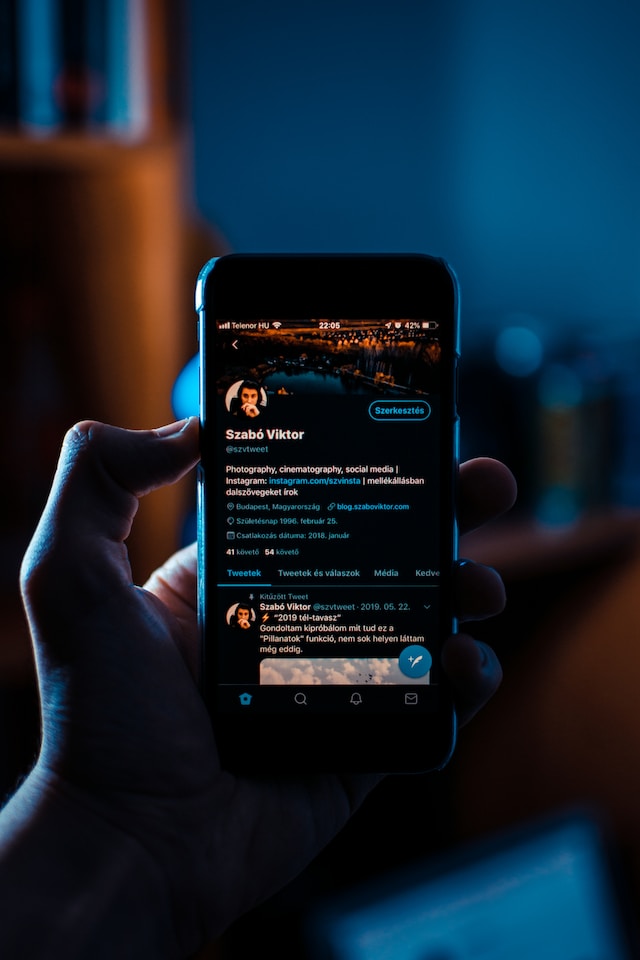
目次
ツイッターの詳細検索を使ってツイートを見つける方法
Twitterの高度な検索機能を使えば、誰かのツイートを探すことができます。ユーザーの投稿を探す前に、プロフィールが公開されていることを確認する必要があります。つまり、フォローしていなくても、誰でもツイートを見ることができるようにしておくのです。プロフィールが非公開の場合、検索結果には何も表示されません。これはユーザーのプライバシーを保護するための設計です。
しかし、特定のユーザーのツイートを検索するにはどうしたらいいのだろう?まず、シークレットモードでユーザーのプロフィールページを開いて、そのアカウントが公開か非公開かを確認する必要があります。公開されていることを確認したら、Twitterの投稿をユーザー別に検索する方法をご紹介します:
- ブラウザでwww.x.com。デスクトップでもモバイルでもかまいません。
- 検索バーは、デスクトップ・ブラウザーの場合は右上にあります。モバイル・ブラウザの場合は、下のナビゲーション・バーにある虫眼鏡型の検索ボタンをタップする。検索バーに何でも入力して探してください。
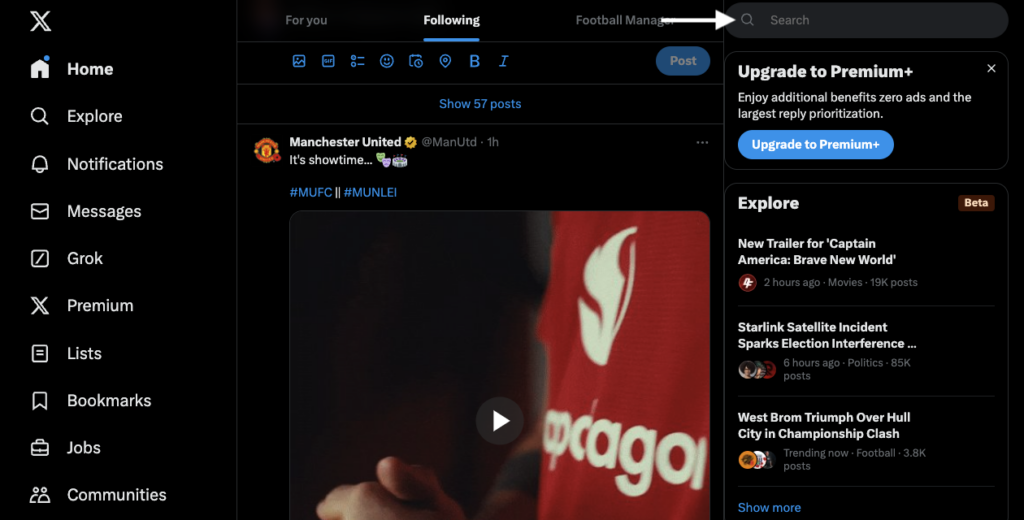
- 検索バーの横にオーバーフローのアイコンがある。横長の点が3つ並んでいます。このボタンをクリックし、詳細検索を選択します。
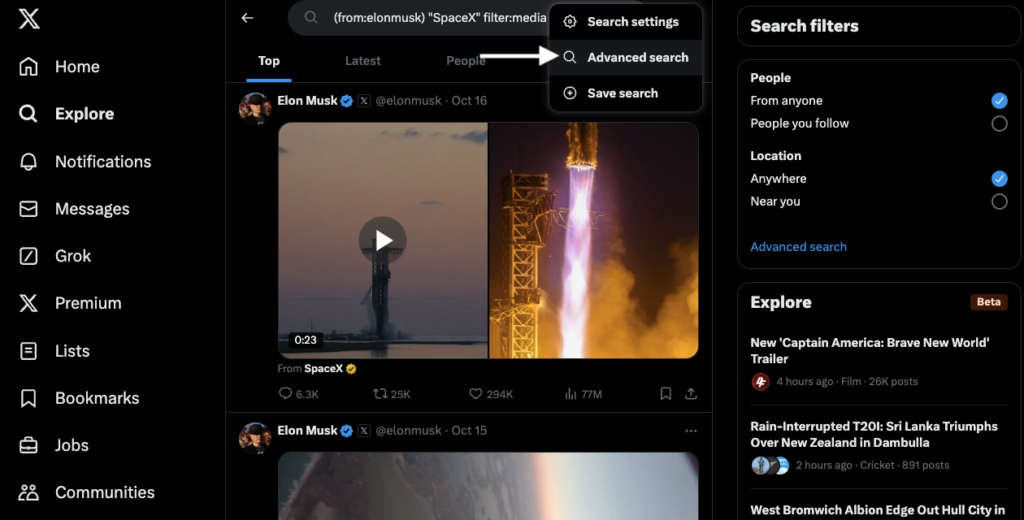
- までスクロールする。 アカウント セクションを参照してください。テキスト・フィールドのいずれかにユーザーのツイッター・ハンドルを入力すると、ツイートを作者別に検索できます:
- これらのアカウントから特定のプロフィールからのツイートを表示します。
- これらのアカウントにそのユーザーが他のアクティブユーザーから受け取った返信を表示します。
- これらのアカウントに言及するツイートでそのユーザーをタグ付けしたすべての投稿が表示されます。
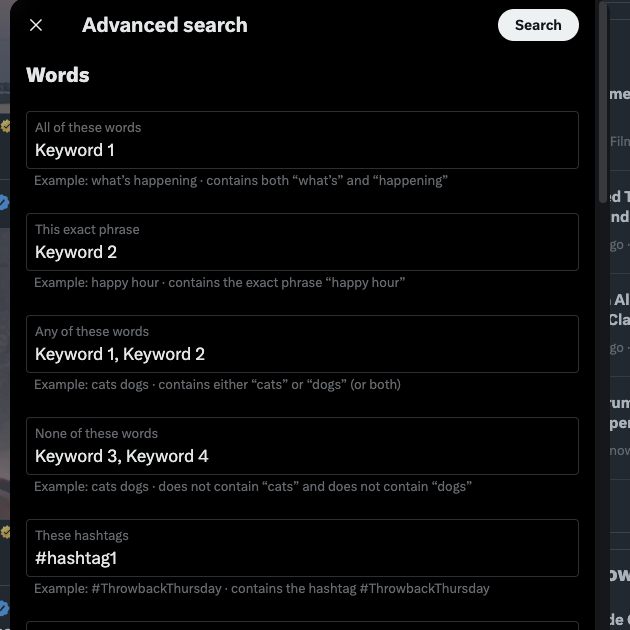
- 詳細検索フォームの上部に検索ボタンがあります。クリックすると検索結果が表示されます。
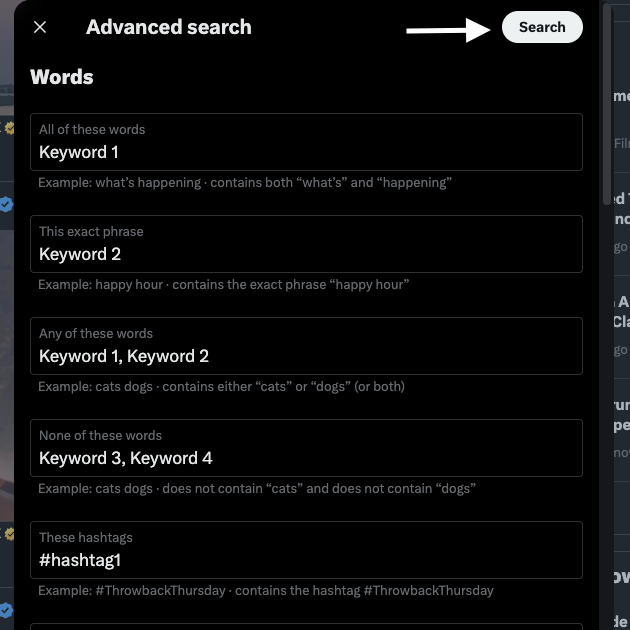
これで、検索フィードにそのユーザーのすべての投稿が表示されます。
AndroidとiOS版Xで誰かのツイートを検索する方法
残念ながら、ツイッターの詳細検索はX for AndroidとiOSでは利用できない。しかし、モバイルブラウザでソーシャルメディアプラットフォームにアクセスすれば利用できる。
公式モバイルアプリでのみ利用可能な別の検索機能がある。ここでは、その人のツイートを検索する方法を紹介しよう:
- アプリでユーザーのプロフィールを開きます。基本的な検索機能を使用し、その人のXハンドルネームまたは表示名を入力します。
- ヘッダー画像に検索アイコンがあります。このボタンをタップすると、検索ユーティリティが開きます。
- このテキストフィールドにキーワードを入力します。アプリはユーザーのプロフィールから、入力したキーワードを含む投稿を表示します。
高度な検索はモバイルアプリでは利用できませんが、検索演算子を使って同じ機能を得ることができます。以下に、検索結果を改善するために使用できる標準的な検索パラメータを示します:
- since:yyyy-mm-dd- この日付以降のツイートを表示します。
- until:yyyy-mm-dd- この日付までの投稿を表示します。
- from:username- Xハンドルからの投稿。
- to:username- 指定したXハンドルにツイートまたは返信。
- ユーザー名- Xハンドルについて言及したツイート。
- X keywordORy keyword - xキーワード、yキーワード、またはxとyキーワードを含む投稿を表示します。
- X keyword-ykeyword - xキーワードの投稿を表示し、yキーワードのツイートを削除します。
- Xkeywordykeyword - XとYのキーワードを含むツイートを見る。
- Url:keyword- URLにキーワードを含むツイートを検索します。
- #ハッシュタグ- #ハッシュタグを使用しているすべての投稿を表示します。
例:(to:SpaceX) (-elon musk) #mars
これは、ユーザーがSpaceXへの返信として送信したツイートを表示します。キーワード'Elon Musk'を含む投稿は削除される。また、検索結果に表示されるには、投稿に'mars'のハッシュタグが必要です。
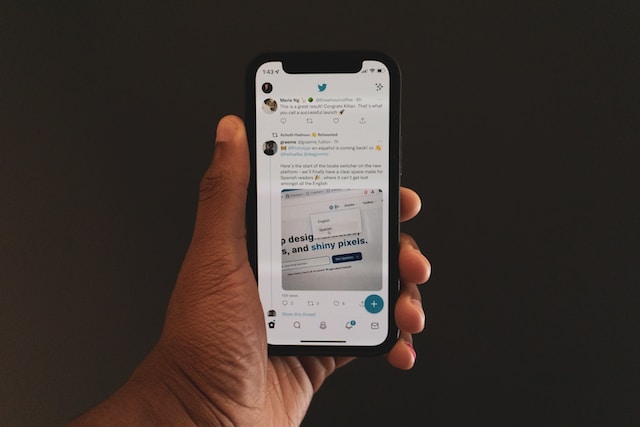
特定のユーザーのツイートを検索する方法
ユーザーのXハンドルネームだけを入力すると、検索結果にはそのユーザーのすべての投稿が表示されます。これは基本的な検索ユーティリティと同様です。検索結果の精度を上げるには、追加情報を提供する必要があります。誰かのツイートを検索する際に特定の投稿を見つけるには、Twitterで日付を検索して結果を日付でフィルタリングする方法を学んでください。
例えば、偽ツイートのスクリーンショットがプラットフォーム上に出回っているとしよう。高度な検索機能を使えば、上記のパラメータを使って投稿の真偽を確かめることができる。もうひとつの使用例は、誰かの最初のツイートを見つけることだ。
誰かのツイートをすべて見るには、次のガイドを参考にしてください。
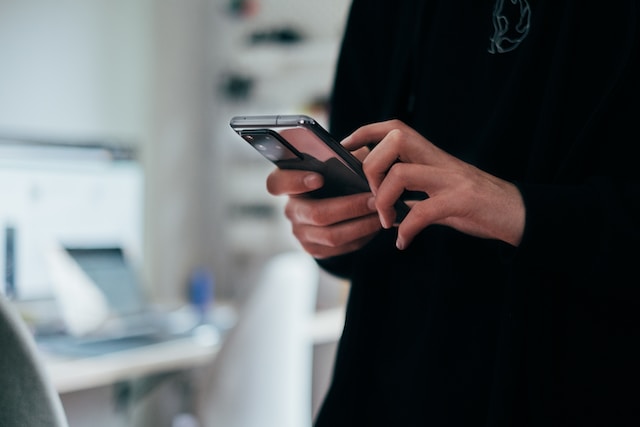
誰かのツイートを日付で検索する方法
詳細検索で日付範囲を設定すると、ソーシャルメディア・ネットワークはその期間の投稿だけを表示する。 日付でXを検索する方法を学ぶことは、誰かのツイートを検索する際に特定の投稿を見つけるために不可欠である。
ここでは、ツイートをユーザーと日付範囲で検索する方法を説明します:
デスクトップ:
- Xアカウントにサインインし、新しいタブに次のリンクを入力します。
- ポップアップをスクロールし、日付のセクションを探します。
- 日付範囲フィルタを作成するには、開始日と終了日を選択します。
- アカウント」セクションまでスクロールアップしてください。
- From These Accounts(これらのアカウントから)」テキストボックスにその人のユーザー名を入力します。
アンドロイドとiOS:
- 次の検索演算子を入力してください -(from:username) until:yyyy-mm-dd since:yyyy-mm-dd.usernameはユーザーのXハンドルに置き換えてください。untilと sinceコマンドに関連する日付範囲を追加します。
- 下のナビゲーションバーにある虫眼鏡の検索ボタンをタップします。
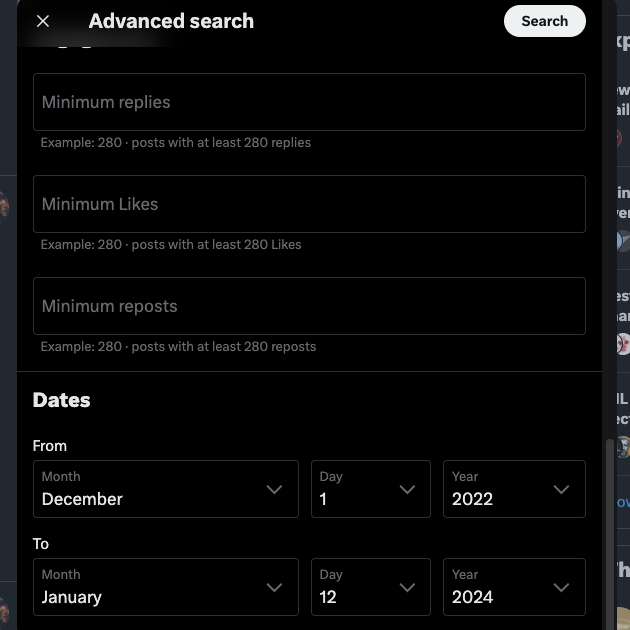
誰かのツイートをキーワードで検索する方法
詳細検索の「単語」セクションでは、投稿に含まれる用語に応じてツイートを探すことができる。キーワードを含めることで、そのキーワードを含む投稿のみを表示させることができる。また、特定のキーワードが含まれている場合、特定の結果を削除することもできる。キーワードを含めると、特定の言語で他のユーザーのツイートを検索するオプションもある。
X post searchを使ってツイートをキーワード検索するには、このガイドに従ってください:
デスクトップ:
- Xの詳細 検索ページにアクセスする。
- 以下のテキストフィールドのいずれかに関連キーワードを入力してください:
- これらすべての単語:Xはこのテキストフィールドに入力されたすべての単語を含むツイートを検索します。
- この完全一致フレーズ:Xは、含まれるフレーズの完全一致を含む投稿のみを検索します。
- これらの単語のいずれか:Xは、提供された単語の少なくとも1つを含む限り、投稿を表示します。
- これらの単語はありません:Xはこれらの特定の単語を含む投稿を表示しません。
- これらのハッシュタグ:Xは同じハッシュタグを含むツイートを見つける。
アンドロイドとiOS:
- ユーザーのプロフィールページを見つけるには、プラットフォームの検索ツール(一番下のナビゲーションバーにある)を使用します。
- バナー画像の検索ボタンをタップ。
- 関連するキーワードを入力し、検索結果を見て適切なツイートを見つける。
誰かのツイートを検索する他の方法
ツイッターの詳細検索には、ツイートを探す2つの方法がある:
- フィルターこのセクションでは、どのような投稿を見たいかを決めます。例えば、ユーザーの返信や投稿だけを見たいのか?ツイッター検索結果のツイートにはリンクを含めるか?それとも検索結果から非表示にしますか?
- エンゲージメントエンゲージメントのレベルに応じてツイートを検索できる。リポスト、「いいね!」、リプライの最小値を選択すると、プラットフォームはこの閾値以下の結果をフィルタリングする。
ここでは、これらの指標に従って誰かのツイートを検索する方法について説明します:
デスクトップ:
- Xの詳細検索ツールを開く。
- Filtersセクションまでスクロールし、すべてのパラメータを好みに合わせて変更します。
- Engagementセクションに移動し、 Minimum Likes(最低いいね!)、Minimum Reposts(最低リポスト数)、Minimum Replies(最低リプライ数)のテキストボックスに関連情報を入力します。
- Accounts(口座)」セクションに移動し、「From These Accounts(これらの口座から)」テキストボックスに記入する。
- フィルターやエンゲージメントを使って特定の投稿を見つけるために検索を開始する。
アンドロイドとiOS:
Twitterのユーザーからのツイートを検索するには、以下の検索演算子を使用する必要があります:
- キーワードフィルター:コンテンツタイプ:キーワードを関連するフレーズに置き換える。コンテンツタイプには、メディア、リツイート、native_video、画像、twimg、リンクを使用できます。
- キーワード1 url:keyword 2:キーワード1とキーワード 2を特定のフレーズに置き換える。Xは、コンテンツにキーワード1、URLまたはリンクにキーワード2を含むツイートを探します。
- min_tweet type:n:ツイートタイプを返信、お気に入り、リツイートに変更します。nを適切な数字に置き換える必要があります。
以下は複数の検索演算子の例です - (from:elonmusk) "SpaceX" filter:media min_faves:1000.検索結果には、イーロン・マスクのTwitterアカウントから、画像や動画を含むスペースXに関する投稿が表示されます。
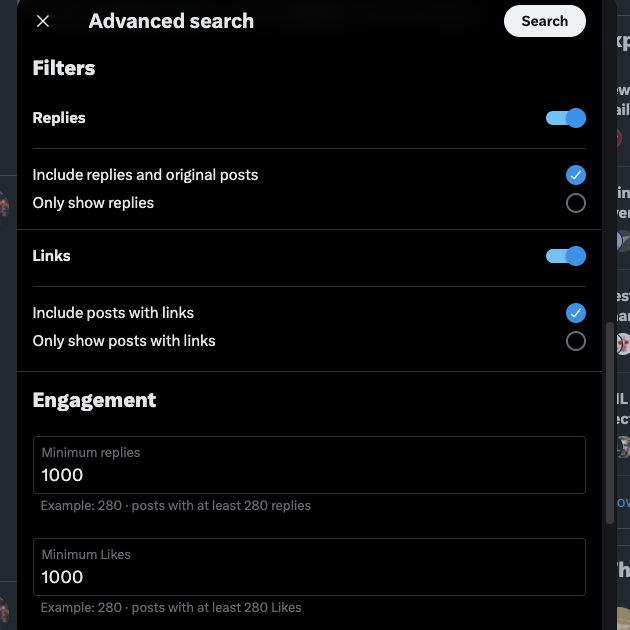
自分のツイートを検索すると、ユーザーに知られるのか?
いいえ、Twitterはユーザーの投稿を見ていることを通知しません。しかし、あなたがその人のツイートを見れば、その投稿の閲覧数が増えることは知っておくべきです。しかし、ユーザーは誰が自分の投稿を見ているのかを知ることはできません。
ツイッターやXアナリティクスでもインプレッション数は表示されるが、人名は表示されない。プラットフォームはこのデータを誰にも提供していない。
電話番号だけでユーザーのツイートを検索できるか?
いいえ、電話番号しか知らない人のツイートを探すことはできません。しかし、このデータを使ってプラットフォーム上でその人のアカウントを見つけることはできる。連絡先リストを同期させ、プラットフォームがXでその人を見つけられるかどうかをチェックします。電話番号から簡単にツイッターのアカウントを見つけることができるので、友人と再会したり、プラットフォーム上で身元を確認したりすることができます。
プロフィールを設定する際に、連絡先リストを同期させる必要があります。このステップをスキップした場合でも、XやTwitterでこの情報を共有する方法があります:
- クイックナビゲーションメニューで「設定とサポート」をクリックし、「設定とプライバシー」ページを開きます。モバイルアプリでも、プロフィール写真をタップするとこのメニューが表示されます。
- プライバシーと安全]ページを開き、[検出可能性と連絡先]に進みます。
- 連絡先」タブで「 アドレス帳の連絡先を同期」を選択します。
- このアプリは、あなたのスマートフォンで連絡先リストを表示するためのあなたの承認を求めます。この情報をTwitterまたはXと同期するためのアクセスを提供します。
ユーザーのアカウントを調べたら、上記のガイドを使ってプロフィールからツイートを探すことができる。
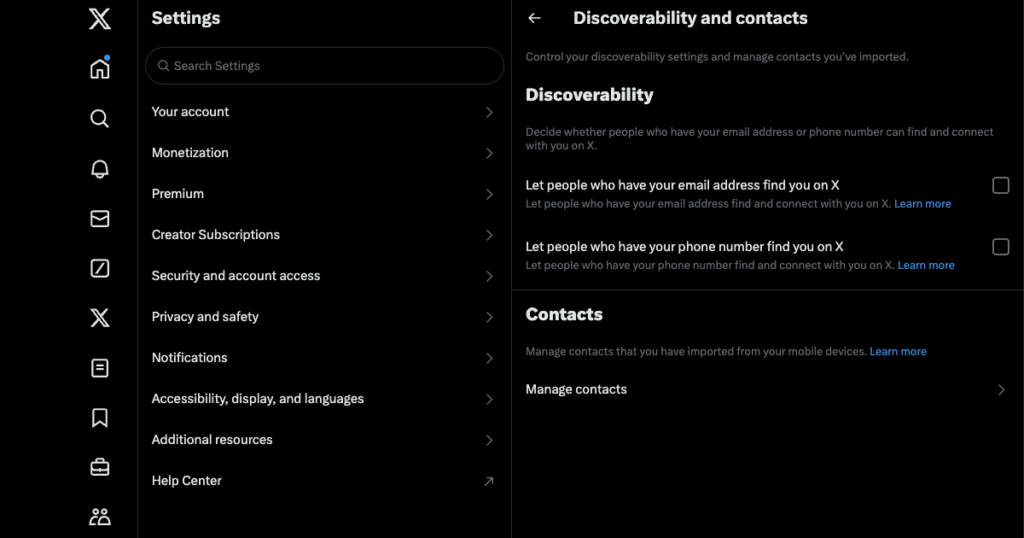
高度な検索テクニックでX検索を強化
高度な検索では、プラットフォーム上のあらゆるユーザーのツイートを見つけることができます。様々な検索パラメータは、特定の投稿を探すのに役立ちます。より多くの情報を提供すればするほど、Xでの検索結果が良くなることを覚えておいてください。
あなたの投稿を見つけるために、特定の人物のツイートを検索する方法について、このガイドを参考にしてください。あまり古くないもの、デリケートなもの、個人情報を含むものがあれば、人々はそれを見つけるだろう。これらの投稿を誰にも見られないようにする簡単な方法は、プラットフォームから削除することだ。TweetDeleteは、カスタム検索ユーザーのツイートフィルターのおかげで、これを簡単に行うことができる。
あなたのプロフィールを否定的にするような投稿を見つけたら、即座に削除しましょう。何百、何千ものツイートを素早く削除できます。あなたのプロフィールには、どの投稿が好きかも表示されるので、このツールはそれらを削除することができます。今すぐTweetDeleteを使ってオンラインのプライバシーを守りましょう!
よくあるご質問
ツイッターで誰かのつぶやきを検索することについての疑問が解決されない場合は、次のセクションをご覧ください。
誰かのツイートをすべて見るには?
ツイッター・ユーザーのプロフィールにアクセスすれば、その人のツイートをすべて見ることができる。しかし、このプラットフォームでは最新の3,200件の投稿しか表示されません。削除されたTwitterの投稿を見たい場合は、サードパーティのツールやアーカイブが必要です。
Twitterの投稿をユーザー別に検索できますか?
はい、Twitterの投稿をユーザー別に検索することができます。Twitterの投稿をユーザー別に検索するには、詳細検索ユーティリティを使用する必要があります。特定のアカウントからのツイートをフィルタリングすることができます。以下の検索演算子でも特定のユーザーからの投稿を表示できます -(from:username)。ユーザー名は個人のXハンドルに置き換えてください。
Xで保存したツイートはどこにありますか?
Xに保存されたツイートはブックマークタブにあります。左側のクイックナビゲーションパネルには、これらの投稿を表示するためのブックマークボタンがあります。このメニューが表示されない場合は、プロフィールアイコンのボタンをタップしてください。











